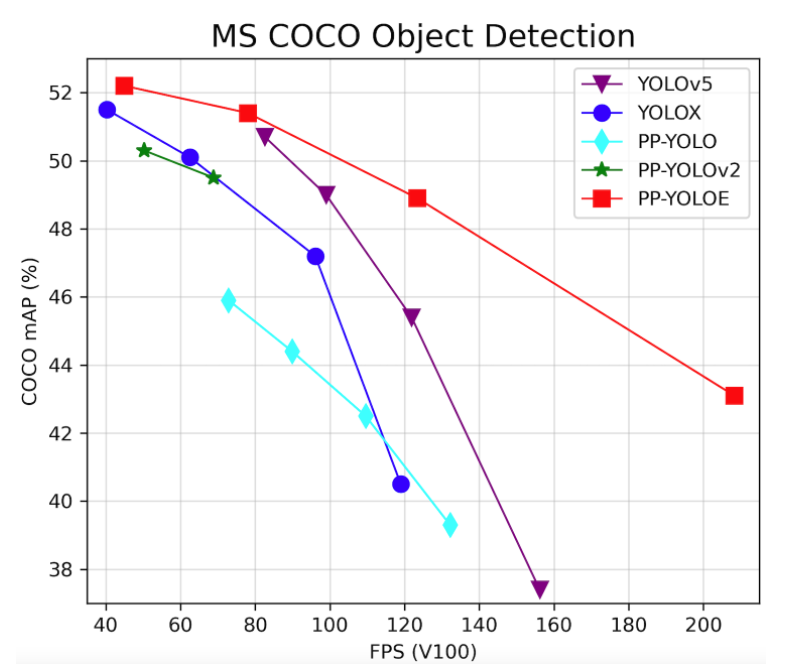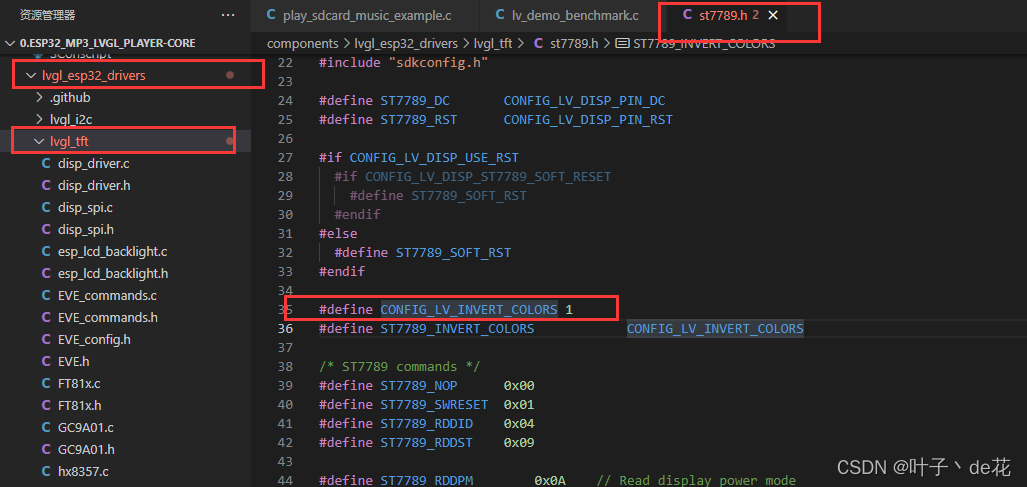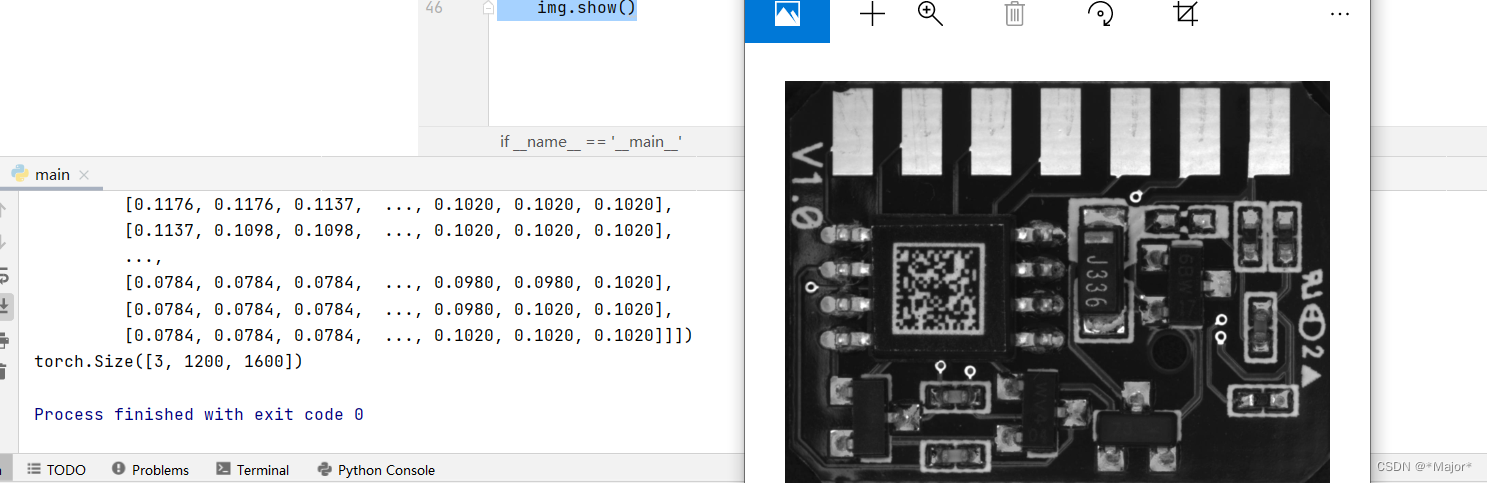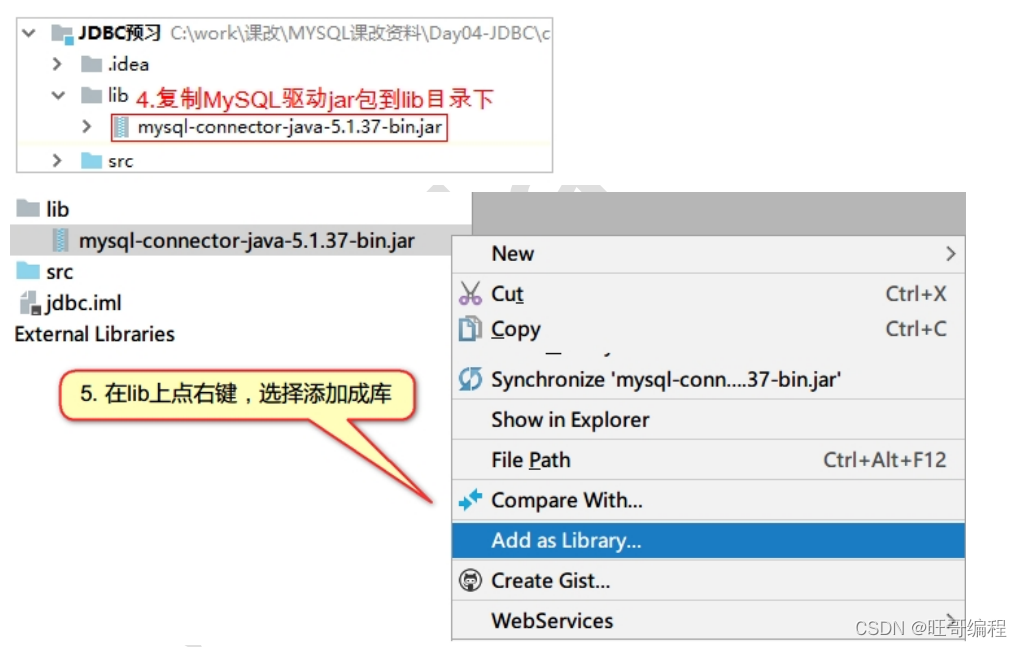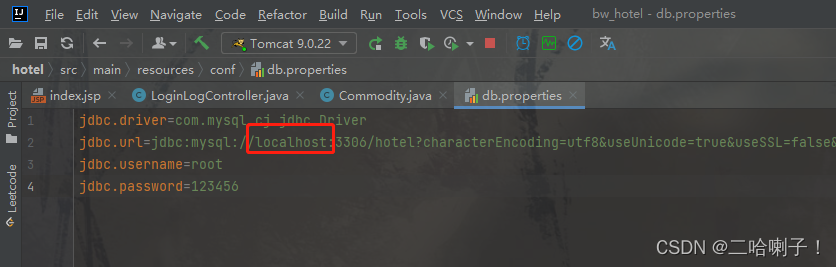前面的博文中我说了下Microsoft Antigen for Exchange搭建,今天我们在来说说微软在Forefront配合LCS详细搭建,大家知道LCS(Live Communications Server)即时通讯产品,和我们用的Q,MSN,旺旺一样,而我们有的企业是可以用Q,MSN的(浪费时间、精力、主要是浪费带宽撒),有些企业是不允许的,怎么解决呢?没有规矩不成方圆,LCS可以解决,可以节省带宽,也是企业内部运用很广的即时通讯产品。
简单介绍一下环境,Florence是域控制器和DNS Server(IP:192.168.0.111),Firenze是LCS2005 Server(标准版)和Forefront Server(IP:192.168.0.112),Perth是客户机(IP:192.168.0.113)拓扑如下所示:
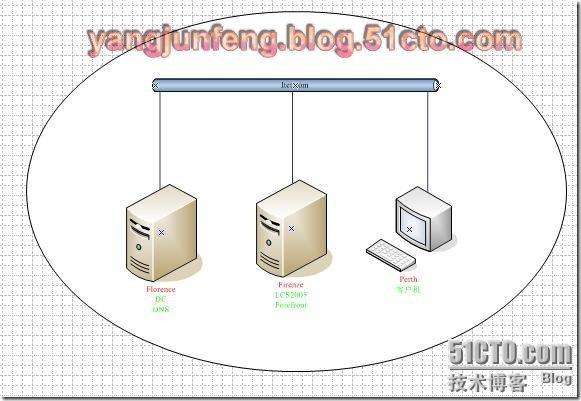
实验步骤:
一:进行LCS2005标准版的安装
二:客户端测试前奏
三:Microsoft Antigen for LCS详细部署
四:Microsoft Antigen for LCS2005简单测试
一:LCS2005安装
1:架构准备
这个和Exchange差不多,都得进行扩展架构,从而增加一些LCS需要的属性和类。扩展了架构之后,我们在用户属性中就可以发现多了一些和LCS相关的属性,我在Firenze上放入LCS2005标准版光盘,在安装界面中选择“Standard Edition Server”
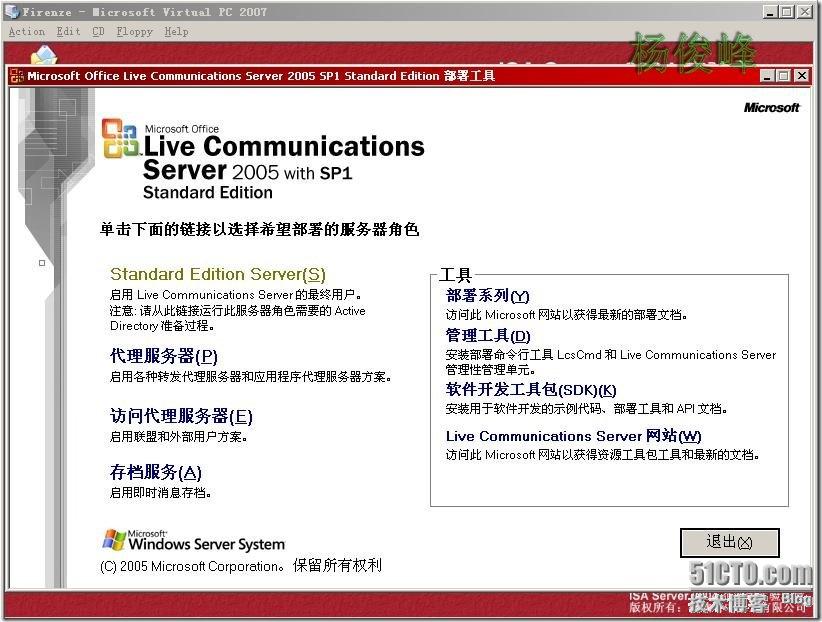
接下来我们要开始部署LCS2005标准版了。。。

出现了向导,点击下一步进行安装
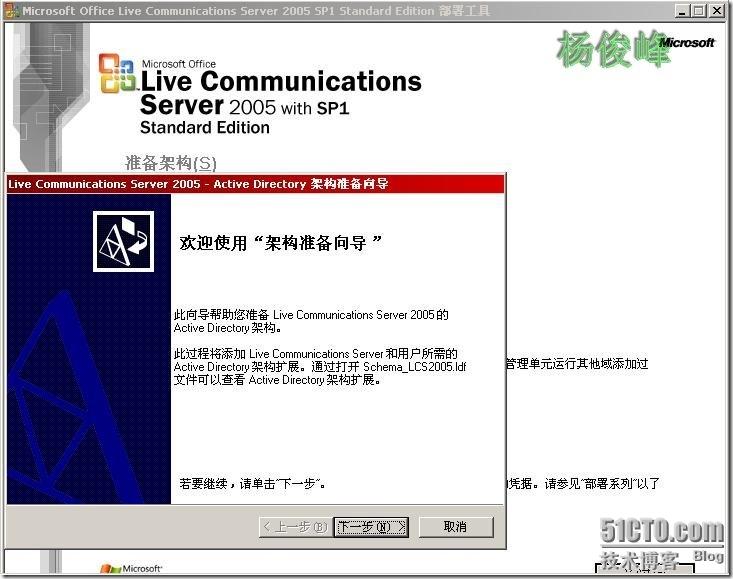
指定架构安装目录

现在得稍微等待一下(收集AD信息),点击下一步进行AD的扩展
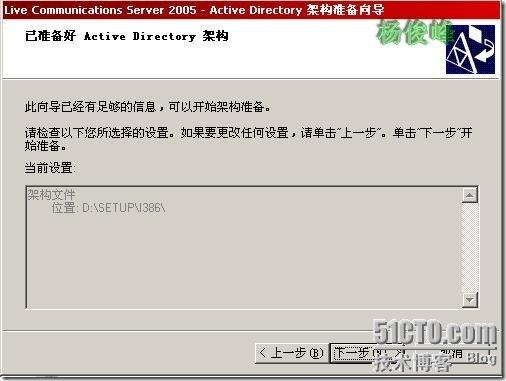
正在进行扩展AD架构
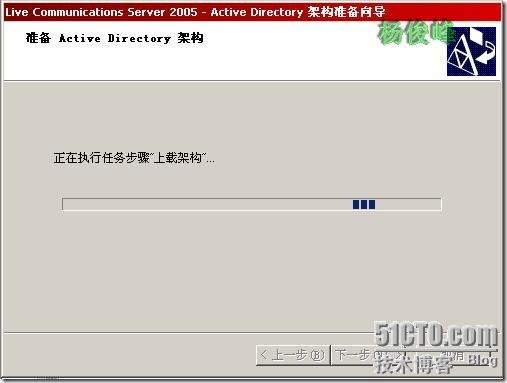
架构扩展完成!

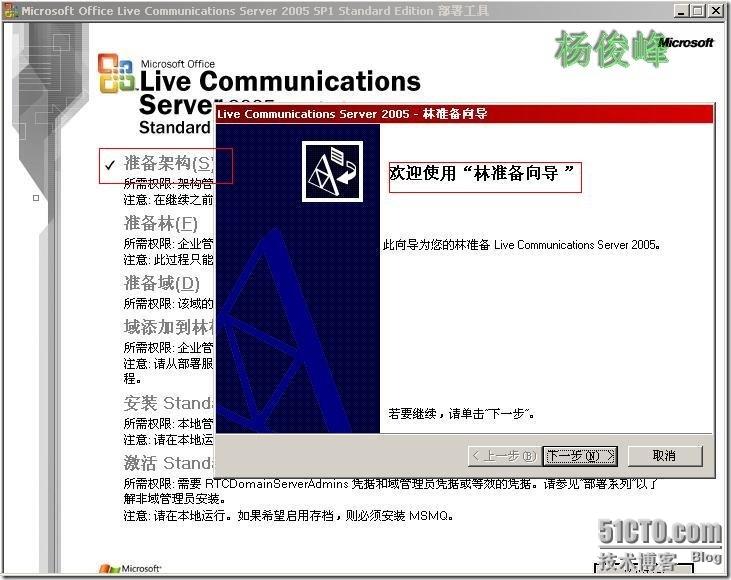
2,准备林
这里会进行LCS全局设置和创建LCS对象。并在林根域中添加AD属性和说明符
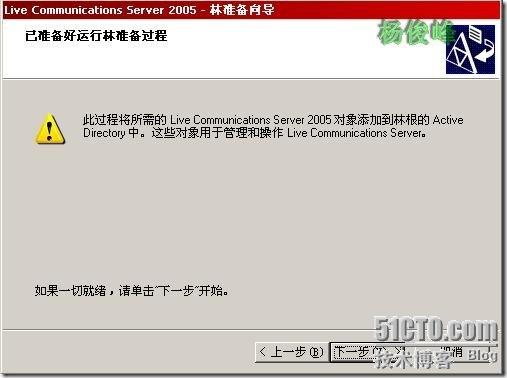
点击下一步来创建显示说明符
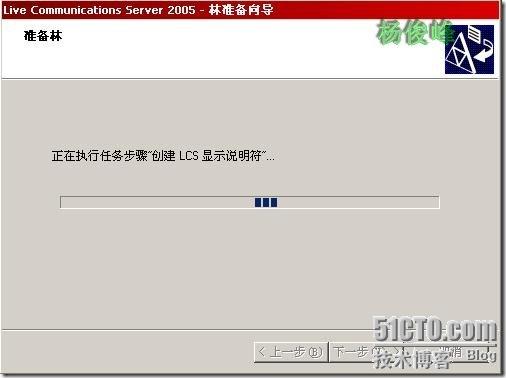
完成林准备
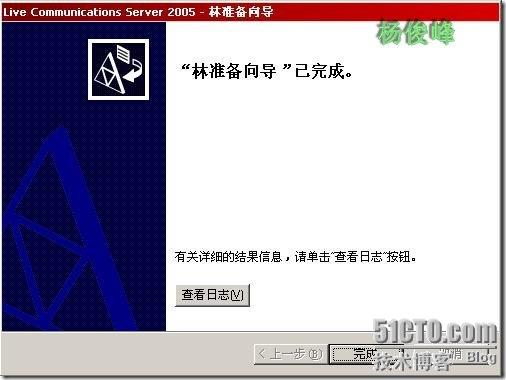
3.准备域
这里会进行LCS创建域全局组,通过这些组来管理域里的运户以及一些权限分配,如下所示,
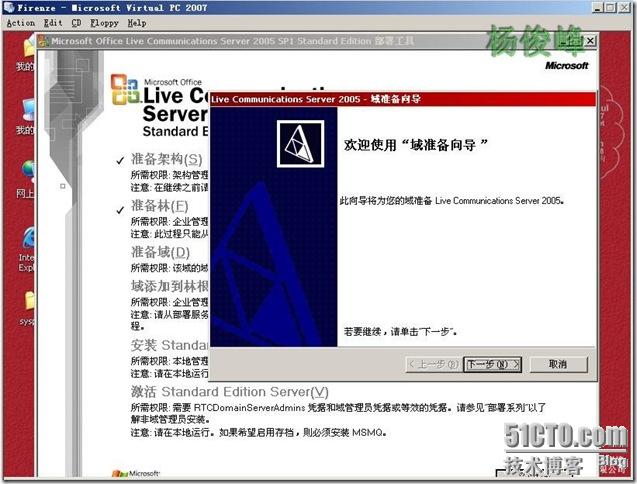
点击下一步进行
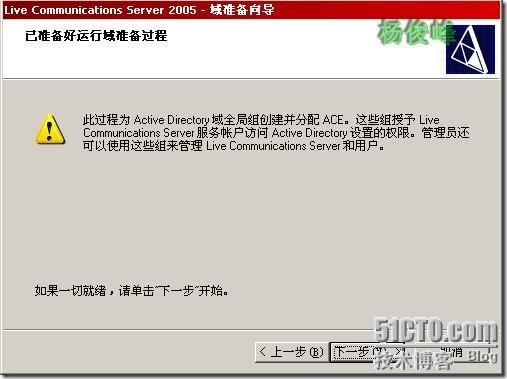
提示正在准备域
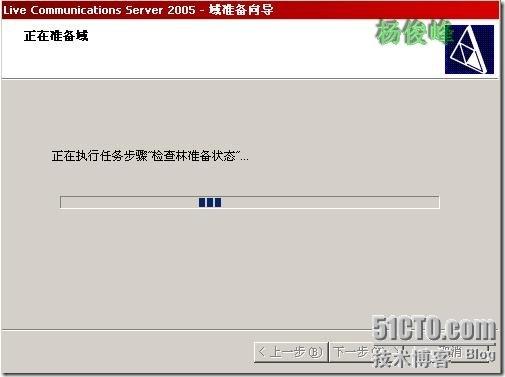
域准备完成
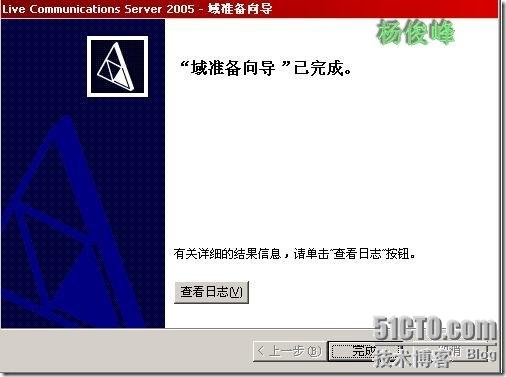
在此如果我们在子域上部署LCS,就得进行“域添加到林根”,我做的非子域部署,就不在做此操作了
4.接下来“安装Standard Edition Server的文件”。
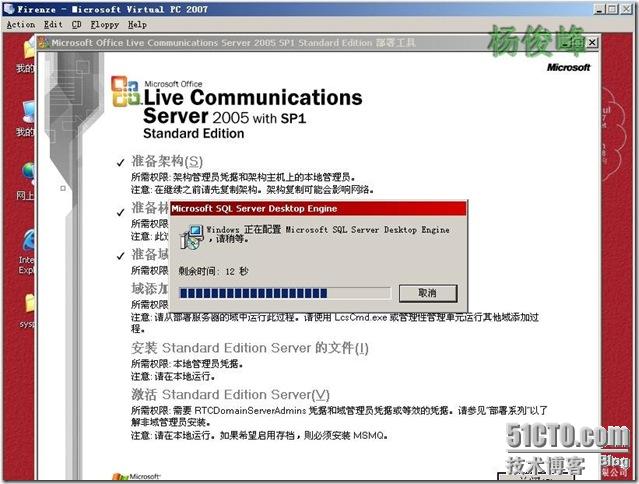
正题来了,要安装LCS2005了
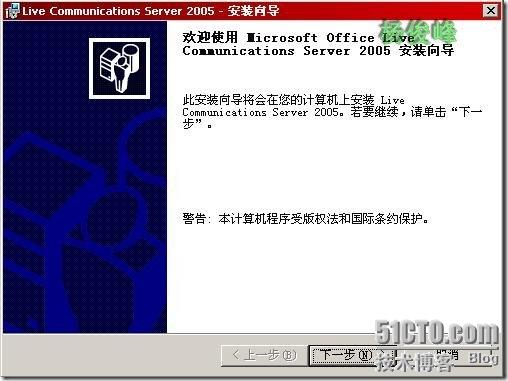
又来了这招?非同意不可啊
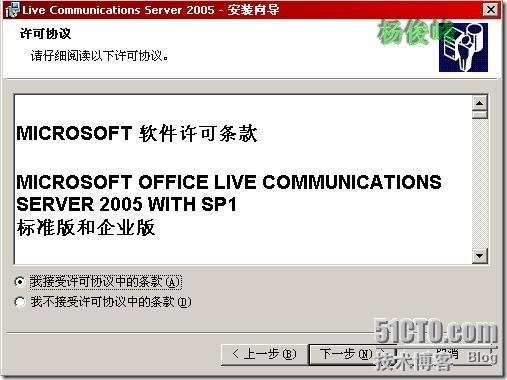
输入用户信息,点击下一步进行
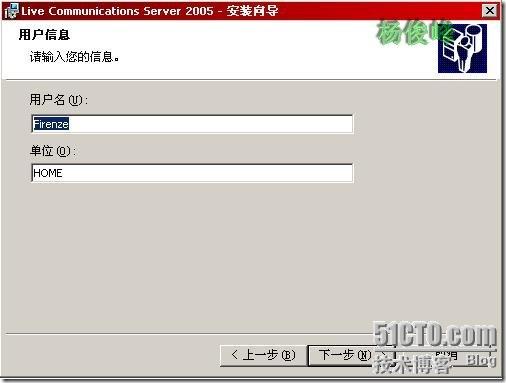
选择LCS安装路径,这里是实验环境,要是真实环境的话不建议大家把数据库与事物日志文件放在不同的磁盘中,并且不要放在页面文件夹或系统盘中

和前面架构扩展一样这里也是收集信息稍微有些等待~~
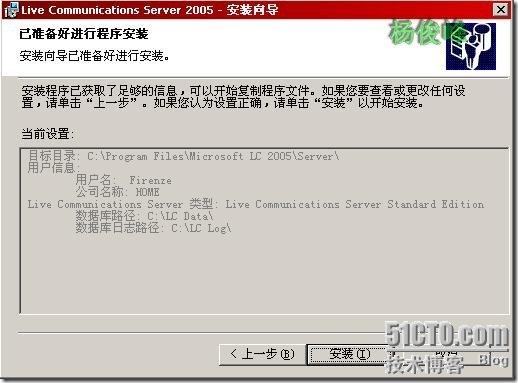
片刻之后,安装照常进行

安装完成
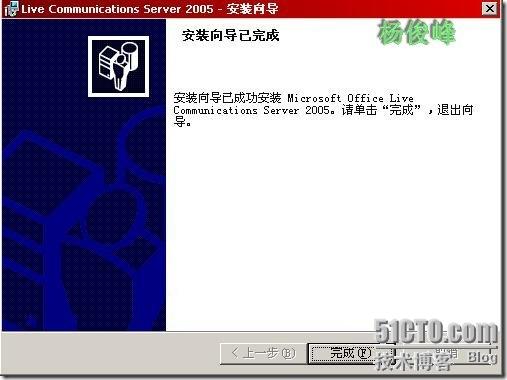
5.激活Standard Edition Server
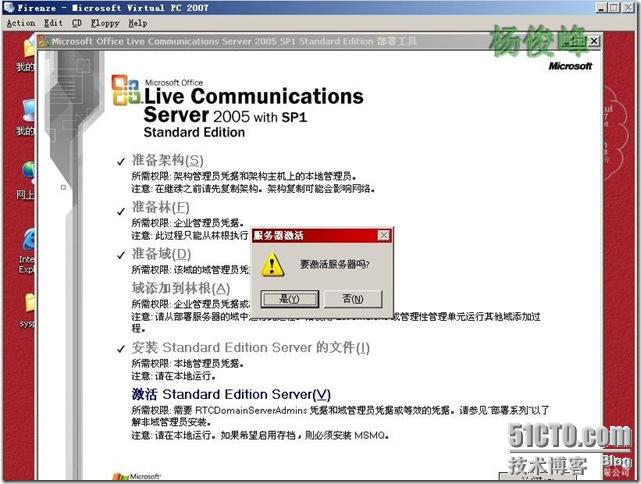
确认激活服务,点击是进行下一步安装
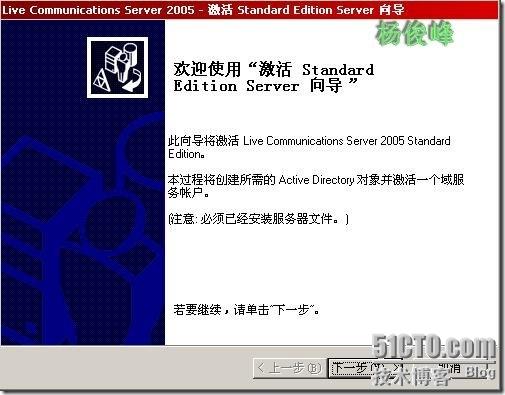
在这里我们需要建立一个用来启动LCS服务的用户(在AD中创建)
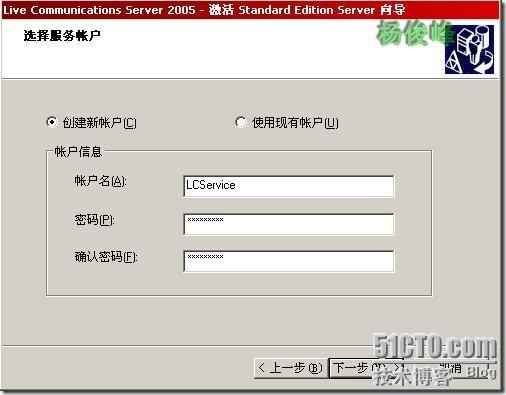
这个时候要开启存档服务,我预先没有安装存档这里就跳过了
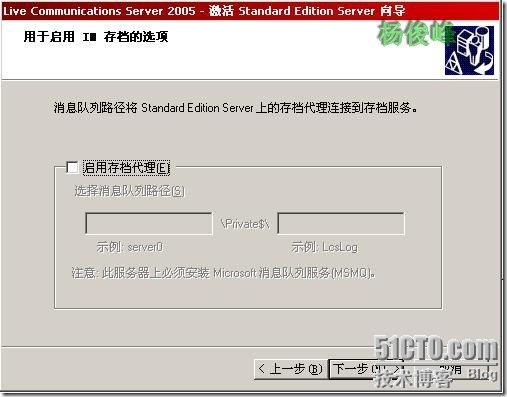
默认是激活之后启动服务,我们就选择开启服务
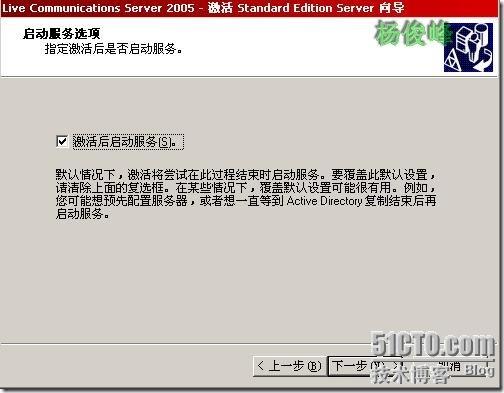
激活完成
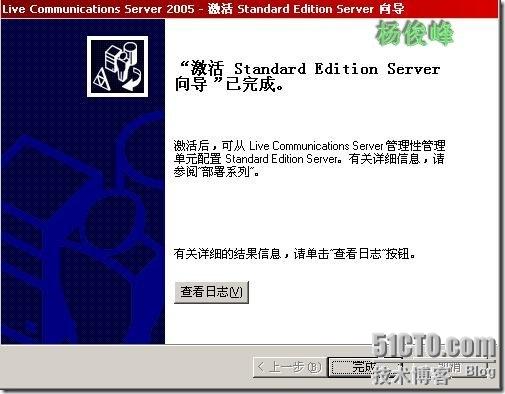
6.修改LCS服务账号
记得我们在激活Standard Edition Server服务的时候不是创建了一个用户用来启动LCS服务?这个账号默认有14天的使用时间,所以我们要在域控制器上更改(防止后期忘掉,而导致LCS无法启动(我建的用户是LCService)

解除了潜在威胁之后我们查看一下我们的LCS安装是否正常查看其端口5060有无。
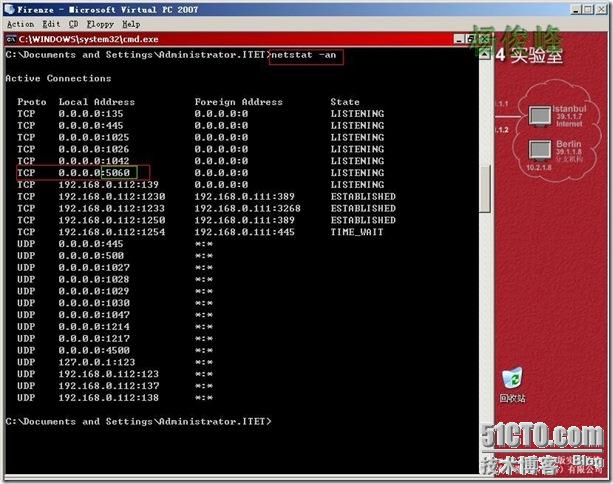
为了试验的需要我们在创建两个用户
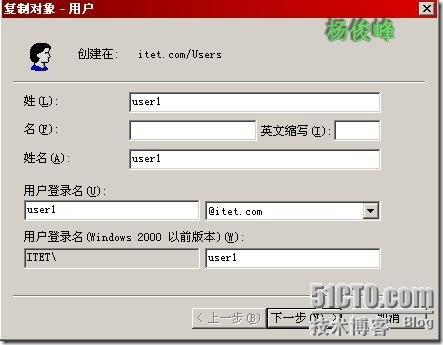

二:客户端测试前期准备
1.添加启动LCS服务
LCS完成安装之后,默认是没有开启即时功能滴,我们要在AD中手工开启,这样才可以登陆LCS服务器,每个用户有自己唯一的身份标示,类似于我们的×××、军人证、护照。即时通讯也有~如小Q的数字标识,而MSC是一个电子邮件地址,在SIP中填写身份标识。
而我们在Firenze中没有安装AD(Florence为域控制器),所以我们可以通过MMC添加AD,以便更改启动LCS用户
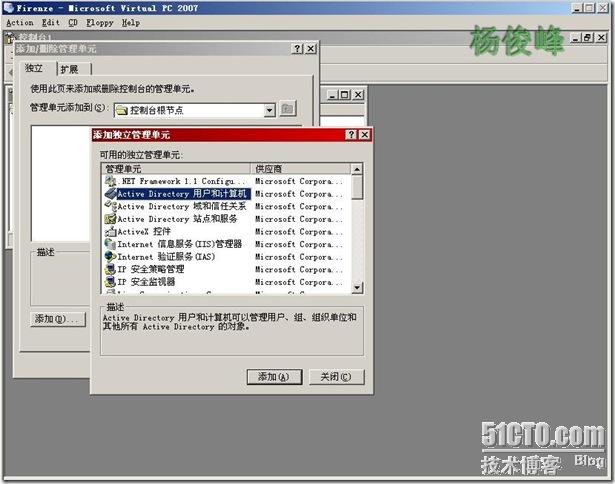
打开你要启动服务的用户,到Live Communications 勾选“为此用户启用Live Communications”
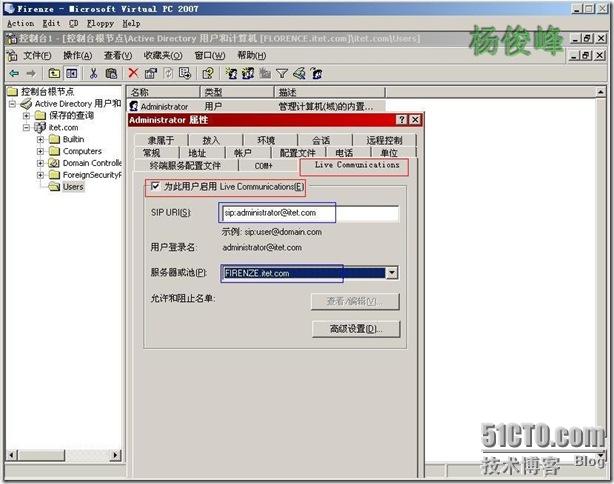
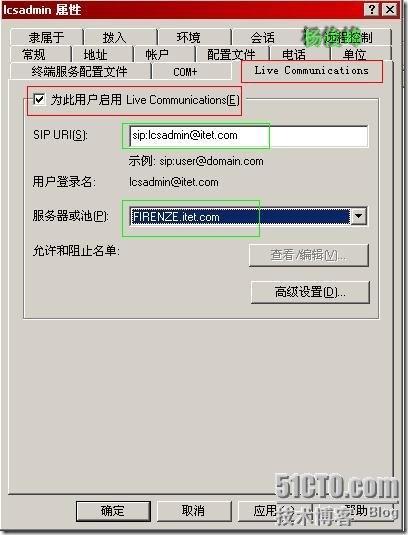
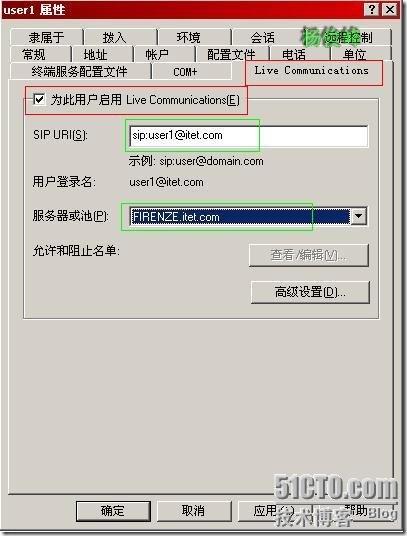
2.设置SRV记录
LCS使用SIP为即时的信令协议,SIP协议可以在5060和TCP连接,也可在5061和TLS加密连接(需CA支持)配置SRV可以省去客户端的不必要麻烦,这样可以指定Firenze服务器可以提供SIP服务。
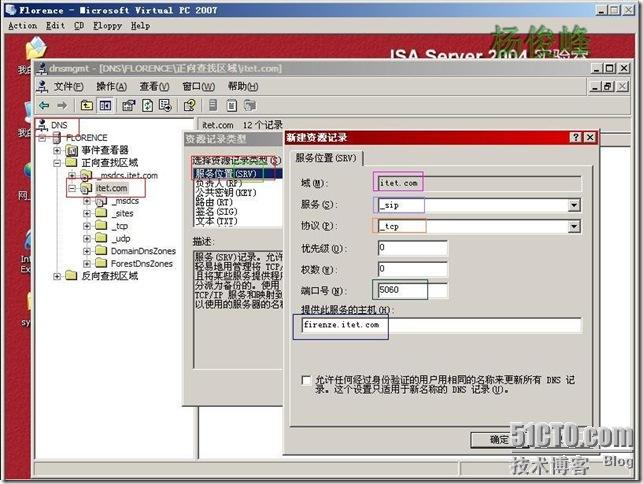
3.客户端测试通讯
Perth是客户机,我们以user1登陆计算机,给管理员发个邮件测试一下
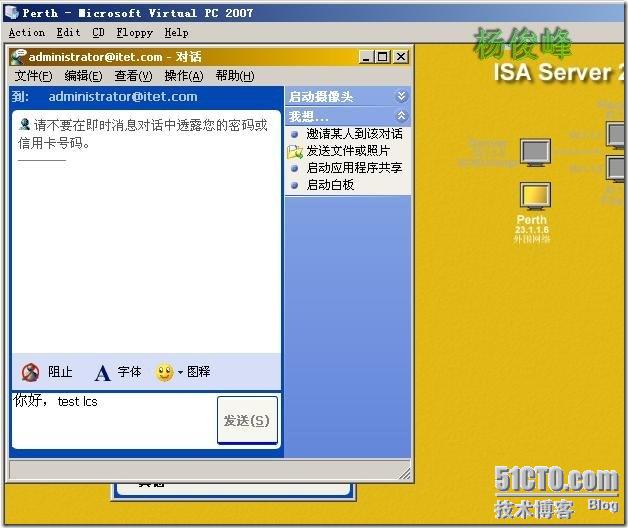
看看管理员能不能收到
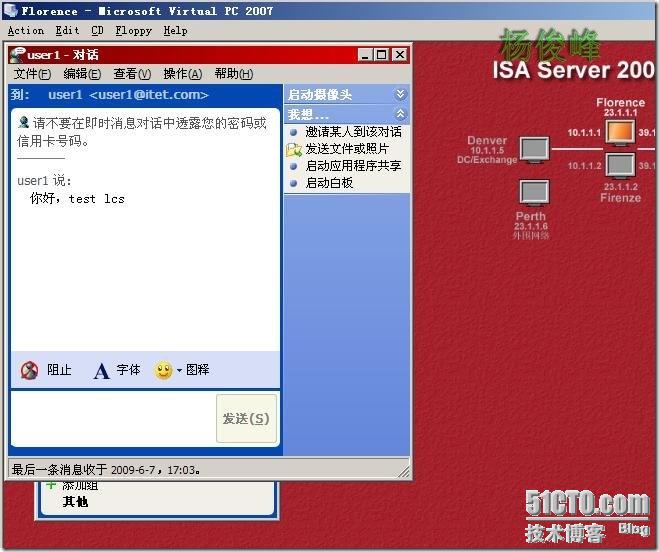
三:Microsoft Antigen for LCS2005安装
点击setup进行运行
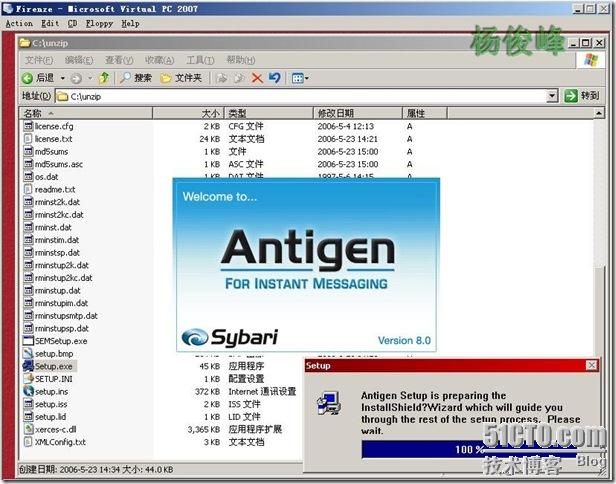
无非就是些欢迎安装Antigen for LCS的客套话了
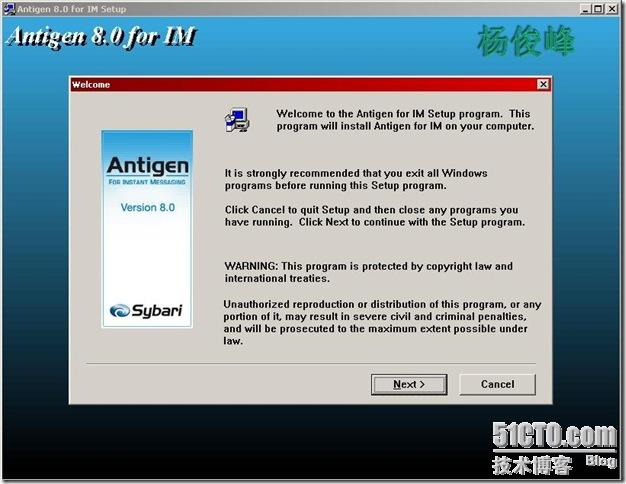
让你看好,并且同意(俺滴E语soso的打紧啊)
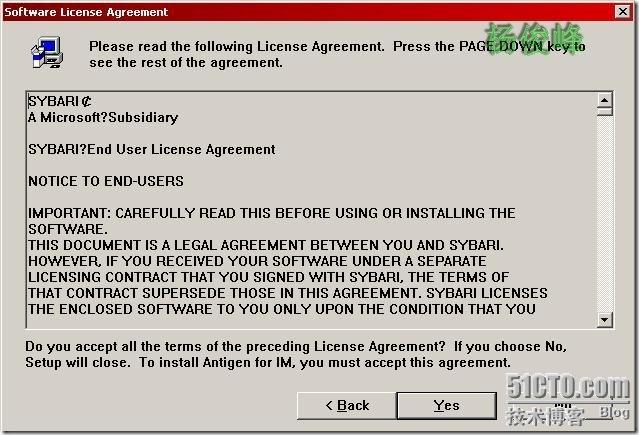
输入公司及名字
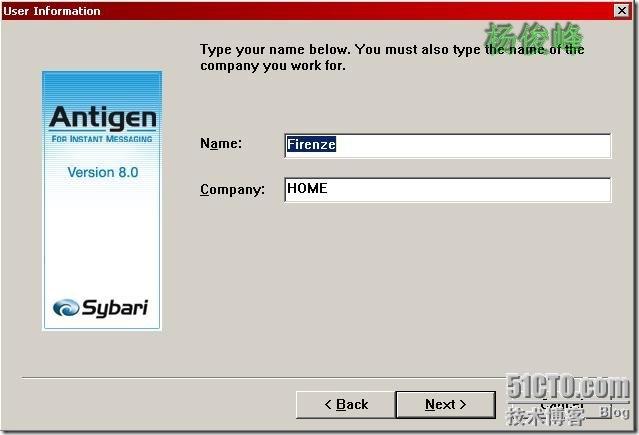
和前面安装Microsoft Antigen for Exchange一般选择是在本地安装,还是远程安装,我选择本地安装

安装服务器及组件
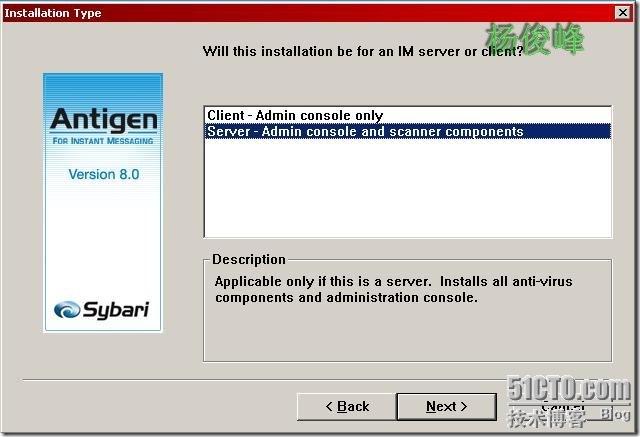
完全管理和隔离管理,默认就可以
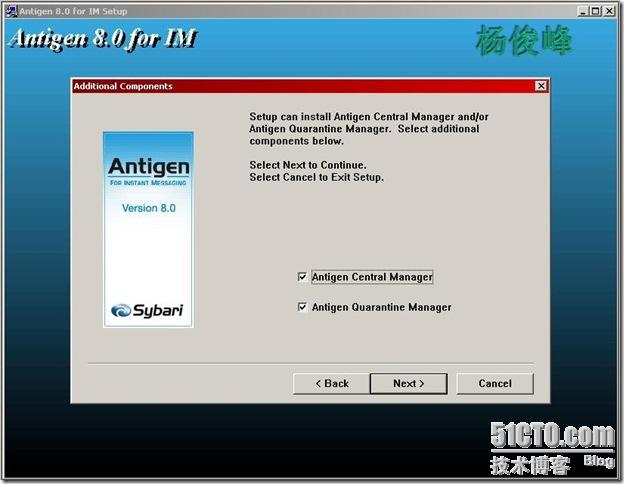
自动更新选项,我这里是实验的需要,就不去更新了。(真实环境或是企业环境建议勾选)
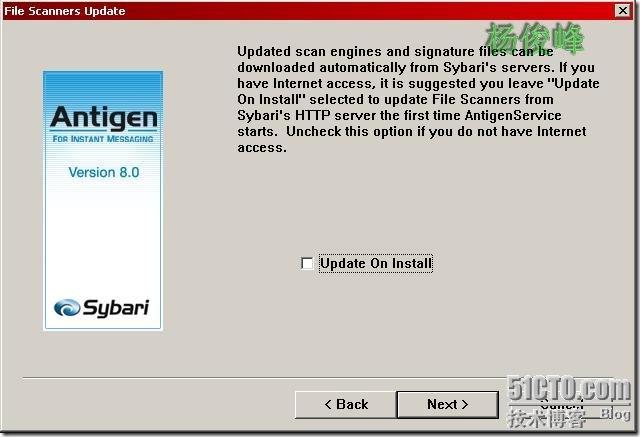
选择安装路径
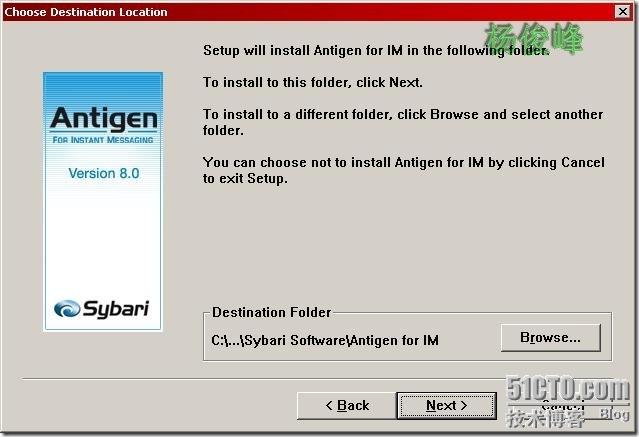
选择添加一些项目组件
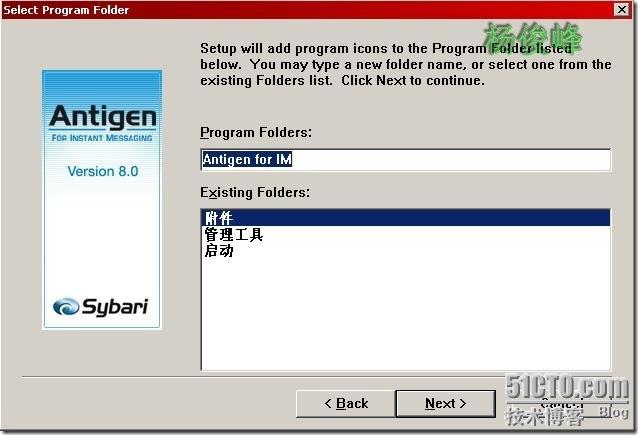
选择一个可以提供SMTP服务器,我们这里没有搭建SMTP就不选择了,直接Skip
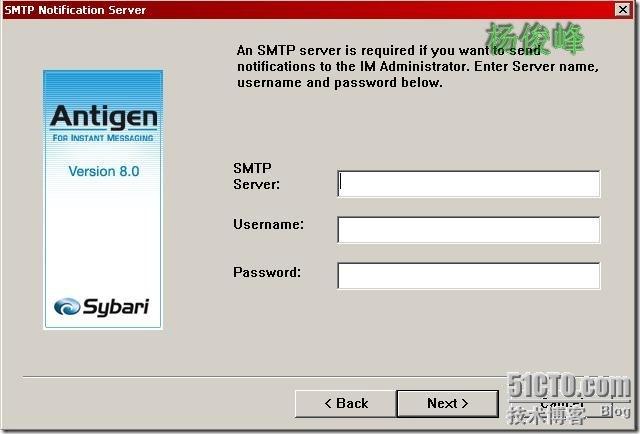
创建一个可以通知用户起到提醒谁给你发邮件的作用,有TCP\TLS\UDP传输我选择Tcp传输,前面说过TLS是采用加密传输,UDP大家都知道是不可靠传输了(搭建Forefront我们是为了安全,UDP不建议)
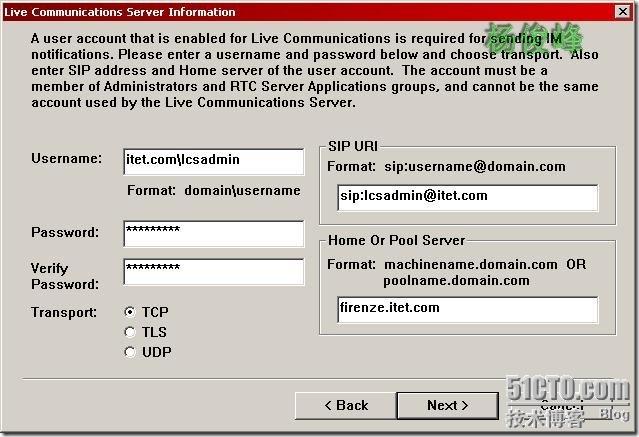
开始建立并且提示如果你想做任何更改和设置,你可以进行设置更改
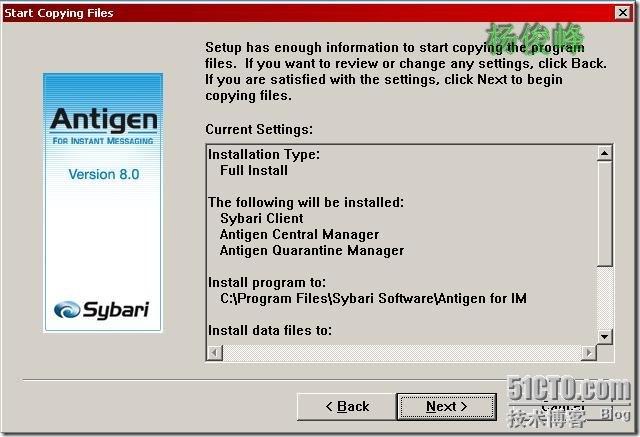
安装ing
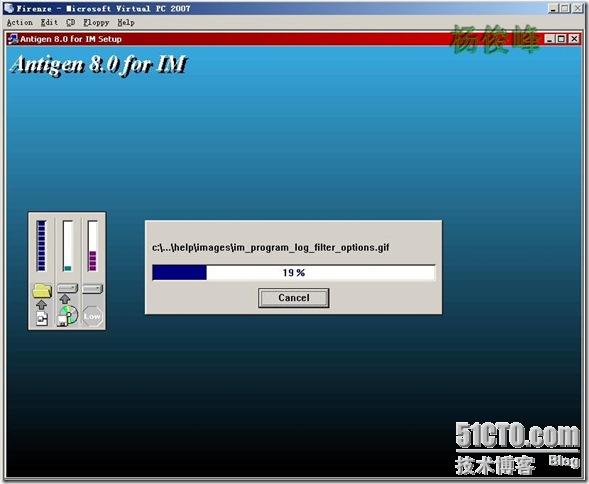
接下来要安装Antigen RTCProxy Service和升级一些服务
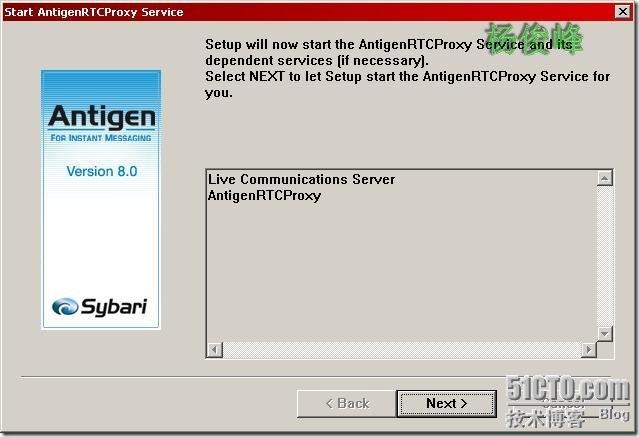
收集安装Antigen RTCProxy的信息
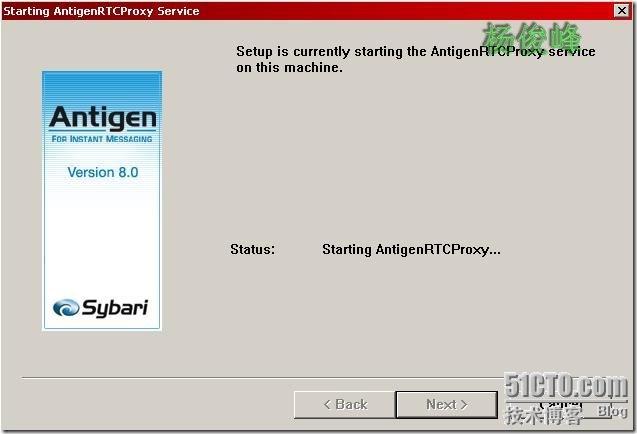
完成安装了

四:客户端测试
登陆Microsoft Antigen for LCS服务器
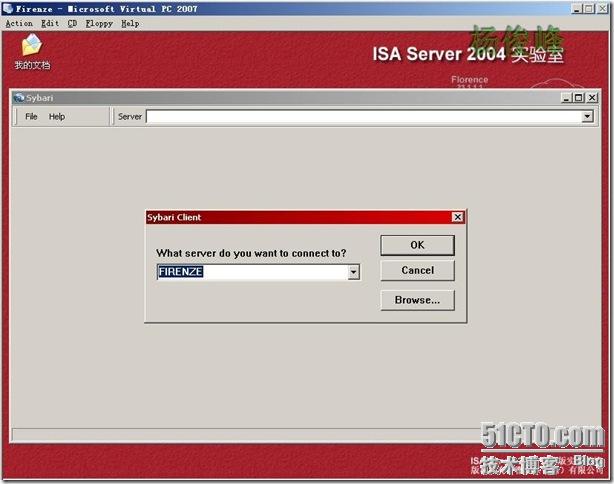
查看发现病毒后所提示的信息(蓝框为所提示信息)
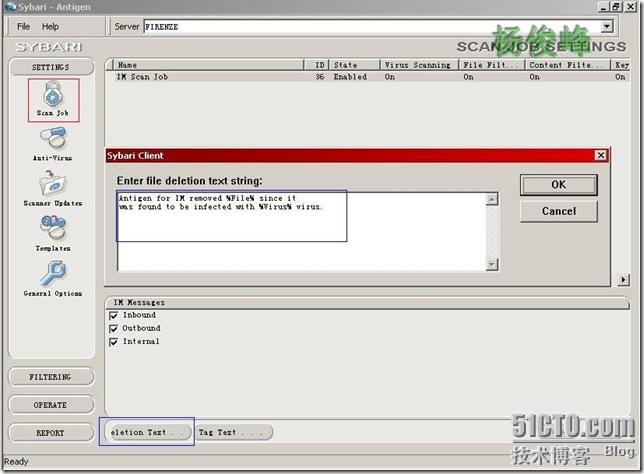
前面的博文我给大家介绍了下Forefront的一些功能(过滤病毒、一些特定文件类型),现在我说说过滤关键字,步骤就是那些阿拉伯提示
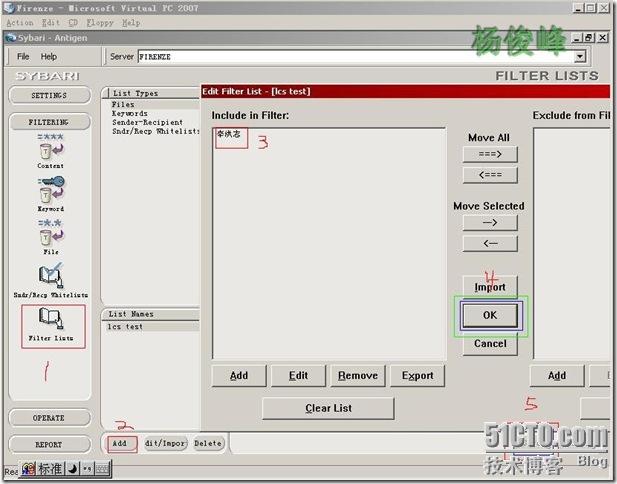
到列表选项中把刚刚创建的记录给添加到关键字中去
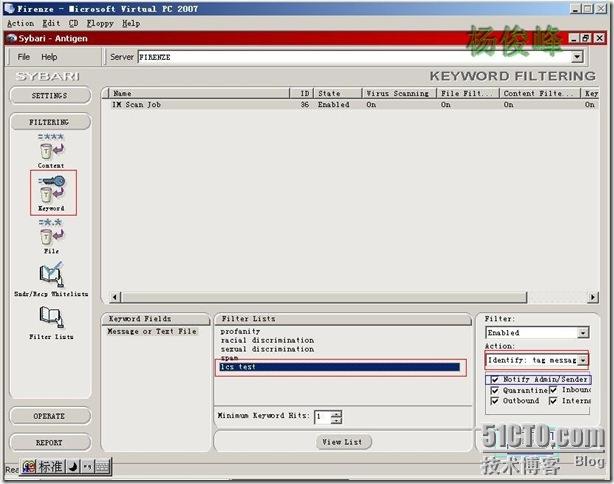
进行测试,画红框的是我前面测试的一下,绿框是我们的添加过滤后的
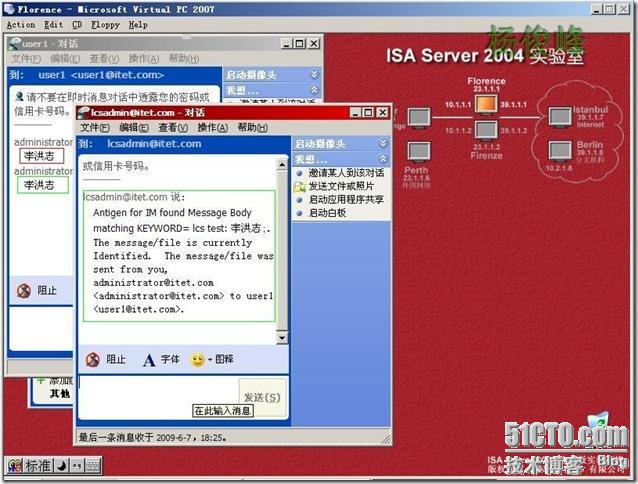
是不是看到了Lcsadmin的提示了?
这里管理员也给了提示,说是消息被阻塞了
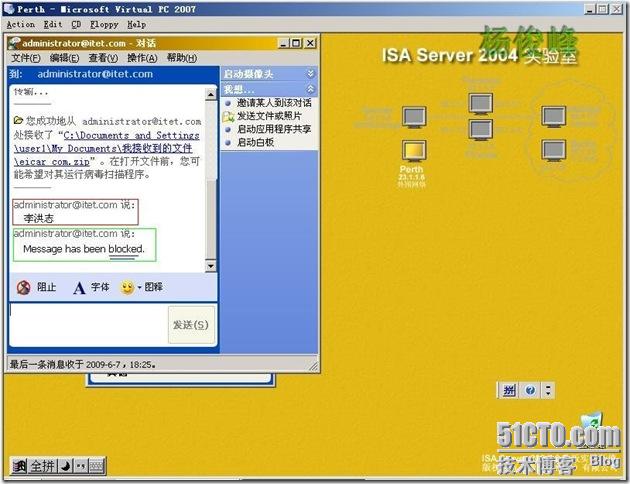
又一个功能的实现,这里不得不说微软很强了,在安全这方面做的还是有其独到之处的,处理关键字,特定文件,病毒还是很有效的。。。